Случайно удаленные файлы при воспроизведении на iPad? Нашли какие-то файлы, потерянные при обновлении вашего iPad? Вы можете потерять свои фотографии iPad, заметки или другие файлы по разным причинам. Вы можете вернуть их? Ответ - да! Mac FoneLab предоставляет вам два режима восстановления данных iPad, восстанавливая удаленные файлы обратно. Он поддерживает все типы iPad, включая iPad Pro / Air 2 / mini 4 / mini 2 и более, и позволяет восстанавливать до 14 различных типов файлов, таких как фотографии, контакты, заметки. Эта статья научит вас, как восстановить удаленные файлы на iPad двумя способами.
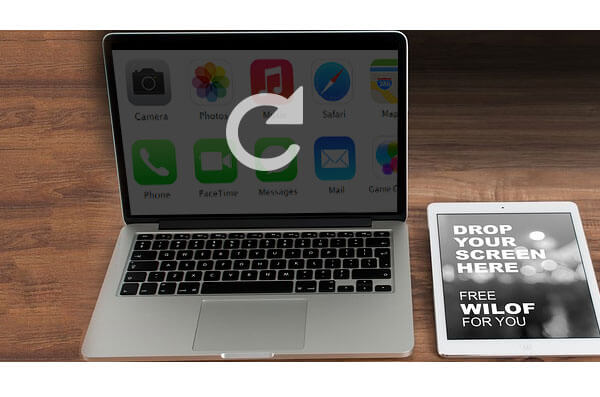
Восстановить удаленные файлы на iPad
Вы можете использовать этот iPad Data Recovery для Mac, чтобы восстановить потерянные данные напрямую без резервного копирования iTunes, когда ваш iPad находится в руке.
Шаг 1Презентация Mac ФонеЛаб
Загрузите, установите и запустите этот инструмент восстановления данных iPad на Mac.
Шаг 2Подключите ваш iPad к Mac
Подключите iPad к компьютеру через USB-кабель, подождите, пока iPad не будет распознан автоматически. Как вы можете видеть три опции доступны на главном интерфейсе, выберите Восстановление с устройства iOS.

Внимание: Если вы восстанавливаете удаленные файлы на iPad 1, вам нужно скачать плагин и выполнить следующие шаги, чтобы войти в режим сканирования.

Шаг 3Сканирование потерянных файлов на iPad
Нажмите Начать сканирование кнопка, чтобы начать восстановление потерянных файлов на iPad.
Шаг 4Восстановить удаленные файлы с iPad
После сканирования все ваши файлы iPad будут отображаться в главном интерфейсе, файлах предварительного просмотра и билета, которые вы хотите восстановить. Затем выберите пункт назначения и нажмите Recover кнопка для восстановления удаленных или потерянных файлов. Это займет у вас несколько секунд, чтобы закончить это.
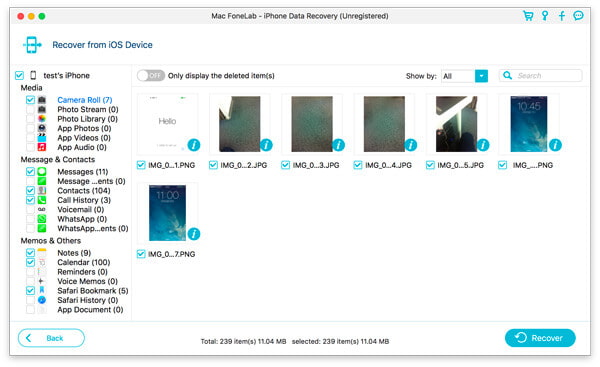
iPad Data Recovery прекрасно работает не только для восстановления удаленных файлов с iPad напрямую, но и для восстановления удаленных файлов из iTunes или резервного копирования iCloud. Особенно, когда ваш iPad был потерян / украден / сломан / поврежден водой / сломан в тюрьме, вы хотите восстановить все потерянные файлы с iPad, но не некоторые, особенно, восстановление iTunes или iCloud идеально.
Шаг 1Запустите Mac FoneLab
Скачайте, установите и запустите этот восстановление данных iPad инструмент на Mac.
Шаг 2Подключите ваш iPad и запустите сканирование
Подключите iPad к компьютеру через USB-кабель, подождите, пока iPad не будет распознан автоматически.
к Восстановление из файла резервной копии iTunes, проверьте определенный файл резервной копии в области списка и нажмите кнопку «Начать сканирование» для сканирования.
к Восстановление из файла резервной копии iCloud, войдите в свою учетную запись iCloud и загрузите файл резервной копии. Затем нажмите Начать сканирование для сканирования.

Шаг 3Предварительный просмотр и восстановление удаленных файлов
После этого все файлы будут показаны вам. Вы можете просматривать файлы в каждой категории и файлы заявок, которые будут получены. Затем нажмите Recover начать. Через несколько секунд выбранные вами удаленные файлы будут извлечены и сохранены в папке всплывающих файлов.

Инструмент для восстановления данных iPad может восстанавливать iPad напрямую или восстанавливать удаленные файлы из iCloud или iTunes, но это еще не все. Вы также можете использовать это программное обеспечение для восстановления iOS для восстановить удаленные или потерянные файлы, такие как iMessages, контакты, фотографии, видео, журналы вызовов и многое другое.

